Configurer des champs optionnels pour les articles et les transactions de Gestion des stocks
Les champs optionnels sont des champs personnalisés que vous pouvez utiliser pour stocker des informations supplémentaires dans les articles et les transactions de Gestion des stocks. Vous pouvez définir un nombre illimité de champs optionnels pour les saisies de transactions, les détails de transactions et les articles.
Avant de pouvoir utiliser des champs optionnels dans les transactions, les détails de transactions et les articles de Gestion des stocks, vous devez réaliser les tâches suivantes :
- Ajoutez les champs optionnels à utiliser dans l'ensemble du système dans l'écran Champs optionnels de Services communs.
- Assignez des champs optionnels aux transactions, détails de transactions et articles de Gestion des stocks dans l'écran Champs optionnels de GS; (ouvrez Gestion des stocks > Configuration de GS > Champs optionnels).
Si vous voulez que Gestion des stocks envoie les données des champs optionnels au Grand livre avec les transactions du GL, vous devez réaliser les tâches suivantes :
- Assignez les mêmes champs optionnels aux détails de transactions de Gestion des stocks que ceux utilisés pour les comptes correspondants dans Grand livre. Puis, les données de champs optionnels dans la transaction de GS peuvent être automatiquement transmises au Grand livre.
- Assurez-vous que les paramètres des champs optionnels spécifient bien le type de compte auquel les champs optionnels seront envoyés.
Si vous utilisez les mêmes champs optionnels dans les transactions de Gestion des stocks, les données des champs optionnels sont envoyées, comme saisies par défaut, d'une transaction à la suivante dans le cycle des transactions, comme par exemple des expéditions aux retours.
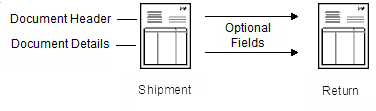
Modification des données de champs optionnels dans les transactions
Lorsque vous entrez une nouvelle transaction, Gestion des stocks utilise les champs optionnels qui ont été configurés pour l'insertion automatique dans ce type de transaction et affiche leurs valeurs par défaut, le cas échéant.
Vous pouvez ajouter, modifier ou supprimer des champs optionnels pour une transaction. Vous ne pouvez toutefois qu'ajouter des champs optionnels qui sont configurés pour le type de transaction donné ou pour le détail de transaction dans l'écran Champs optionnels de GS.
- Champs optionnels pour transactions. Si des champs optionnels sont définis pour ce type de transaction (et s'appliquent à la saisie dans sa totalité), vous pouvez saisir des données dans ces champs en cliquant sur
 à côté de l'option Champs optionnels et en sélectionnant Ajouter/Modifier pour ouvrir l'écran Champs optionnels.
à côté de l'option Champs optionnels et en sélectionnant Ajouter/Modifier pour ouvrir l'écran Champs optionnels. - Champs optionnels pour détails de transactions. Si des champs optionnels ont été définis pour les détails de transactions, vous pouvez saisir les renseignements correspondants dans les champs optionnels en cliquant sur
 dans la colonne Champs optionnels pour ouvrir l'écran Champs optionnels. Un champ optionnel peut être configuré pour contenir automatiquement certaines informations; si ce champ optionnel est associé à des détails de transaction, cette colonne affiche automatiquement Oui.
dans la colonne Champs optionnels pour ouvrir l'écran Champs optionnels. Un champ optionnel peut être configuré pour contenir automatiquement certaines informations; si ce champ optionnel est associé à des détails de transaction, cette colonne affiche automatiquement Oui.
Vous pouvez également modifier la valeur affichée pour un champ optionnel.
- Si le champ optionnel est validé, vous devez spécifier une valeur qui est définie pour le champ optionnel dans Services communs. Vous pouvez cliquer sur
 et sélectionner la valeur à utiliser par défaut. Vous ne pouvez laisser la valeur en blanc que si le champ optionnel autorise des blancs.
et sélectionner la valeur à utiliser par défaut. Vous ne pouvez laisser la valeur en blanc que si le champ optionnel autorise des blancs. - Si le champ optionnel n’est pas validé, vous pouvez saisir une quelconque valeur qui est cohérente avec le type de champ (par exemple, oui/non, texte, numéro, date ou montant), dans la mesure où la valeur saisie ne dépasse pas la longueur autorisée pour le champ. Vous pouvez également laisser le champ vide
Remarque : Le fait de modifier les informations des champs optionnels n'a pas d'autre impact sur la transaction.